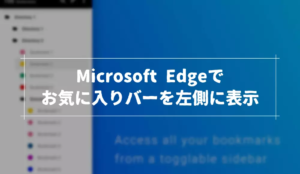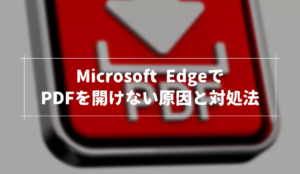Microsoft Edge で YouTube を視聴したら、なぜかものすごく重くて困っている人もいるのではないでしょうか。
スマホで同じ動画を再生した場合は快適に見れるのに、パソコンの Microsoft Edge だと重くなってしまい、原因がよく分からず悩んでいる人もいるはずです。
そこで今回は、Microsoft Edge で YouTube を視聴するとなぜ重くなるのか、軽くする方法はあるのかどうかについて解説していきます。
EdgeでYouTube を見ると重い原因と対処法
Windows Updateが始まっている
アップデートの内容にもよりますが、Windows Update は一時的にかなり重い処理が行われることがあります。
その影響でパソコン全体が重くなり、Microsoft Edge でYouTube を再生したときに重くなってしまうことがあります。
Windows アップデートはインストール処理が始まってしまうと中断することはできないため、完了するまで待つしかありません。
セキュリティソフトのスキャンが実行中になっている
マカフィーやノートンなどのセキュリティソフトを導入している場合、セキュリティスキャンが実行されている間はパソコンが重くなりがちです。
もちろんYouTubeの視聴も例外ではなく、なぜか不自然に YouTube が重くなったと思ったらセキュリティソフトのスキャンが走っていたということがよくあります。
わけじゃないけど何故か重くなったと感じた場合は、1度セキュリティソフトがスキャン中かどうかチェックしてみるといいかもしれません。
GPUの性能がかなり低い・経年劣化している
YouTubeの動画を高画質で再生する場合、そこそこの GPU がないと処理性能不足になってしまうことがあります。
また、経年劣化で処理性能が大幅に低下しているGPUを使っている場合も、YouTubeの再生処理が重くなることがあります。
これはMicrosoft Edge のハードウェアアクセラレーションの設定をオフにすることで解決できる可能性があります。
ゲームをプレイしながら再生している
マルチモニター構成の場合、フルスクリーンでゲームをしながらサブモニターで動画を再生することが可能です。
ですが、ハードウェアアクセラレーションを有効化した状態かつ、ゲームをプレイしながら YouTube を視聴した場合、YouTube の動画を再生するのに必要な処理性能が足りず、頻繁に動画が停止・音がプツプツなってしまうといった症状が発生してしまいます。
パソコンはゲームの処理を優先することがほとんどなので、余った処理性能がほとんど残っていない状態で YouTube を再生しようとしてもまともに再生できないのです。
動画が物凄く重い設定で公開されている
技術的な話は割愛しますが、作成する動画の最終工程(エンコード)の設定を間違えると、ものすごく重たい動画が完成してしまうことがあります。
基本的には公開前にYouTube 側で処理されて快適に視聴できる状態になるのですが、一部の設定はYouTube側の処理が終わっても解決しないもの(主にキーフレーム関連のミス)があります。
そのような設定ミスがある状態で公開された動画は非常に重くなることあります。
この問題は視聴可能な最高画質で発生するため、画質を一段回下げると解決します。
ハードウェアアクセラレーションの無効化方法
Microsoft Edge で YouTube を視聴すると重くなる原因は、ハードウェアアクセラレーションが原因である事が多いです。
そんなハードウェアアクセラレーションですが、Microsoft Edge の設定から無効化できます。
まずは、Microsoft Edge の設定を開いてください。
設定を開いたら、左メニューの下の方にあるをクリック。
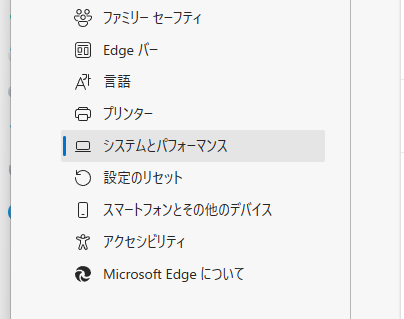
表示された設定項目の中にがあるので、その設定をオフにします。
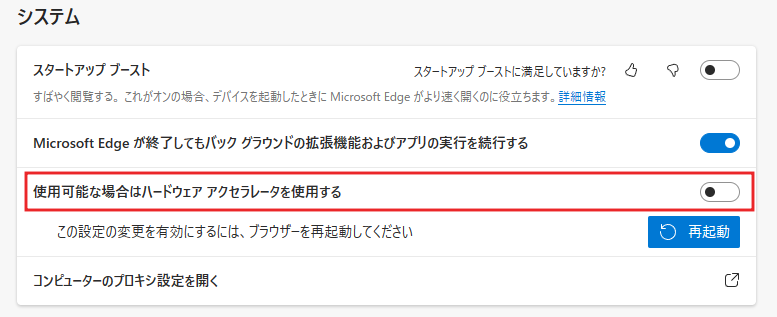
設定を変更すると再起動ボタンが表示されるので、Microsoft Edgeを再起動してください。
ハードウェアアクセラレーションを無効化することでMicrosoft Edge が GPU を使用しなくなり、YouTube の視聴が重い原因が GPU だった場合、これで解決します。
どの動画も重い場合はハードウェアアクセラレーションが悪さをしていることが多いので、試しにオフにしてみるといいでしょう。